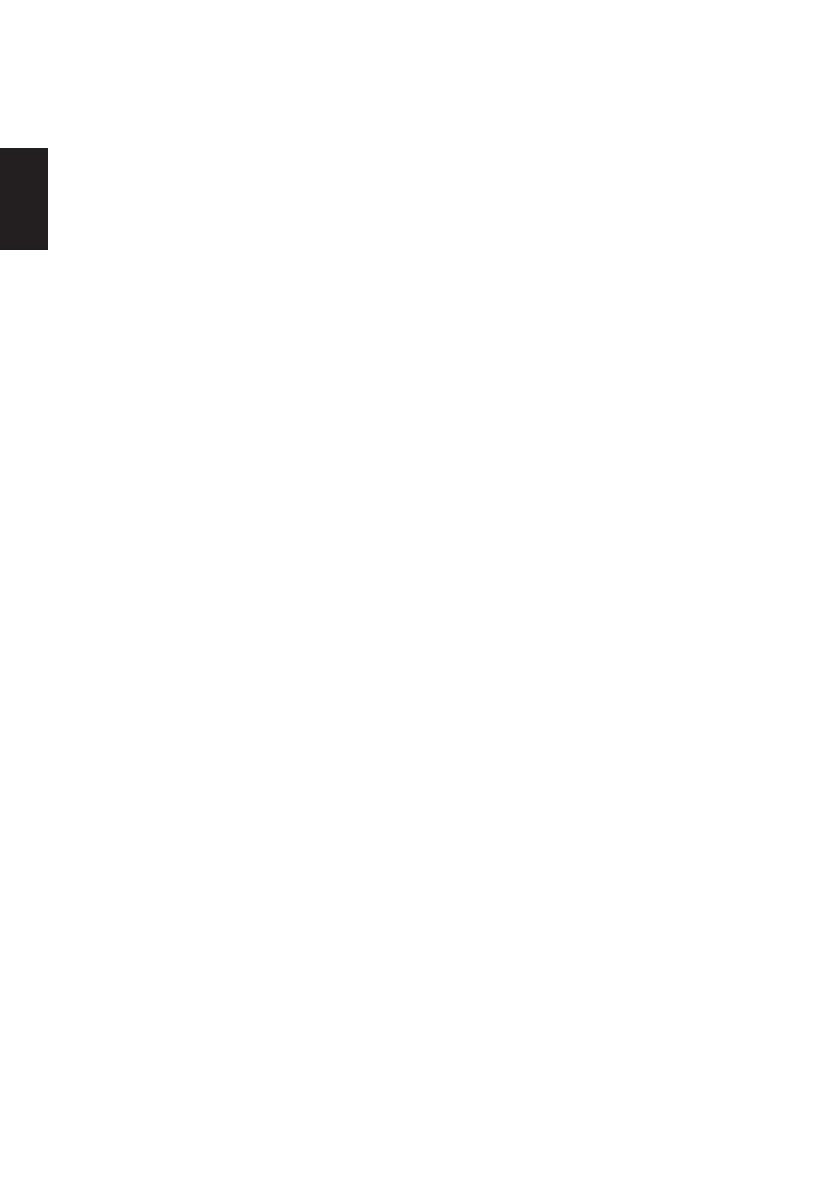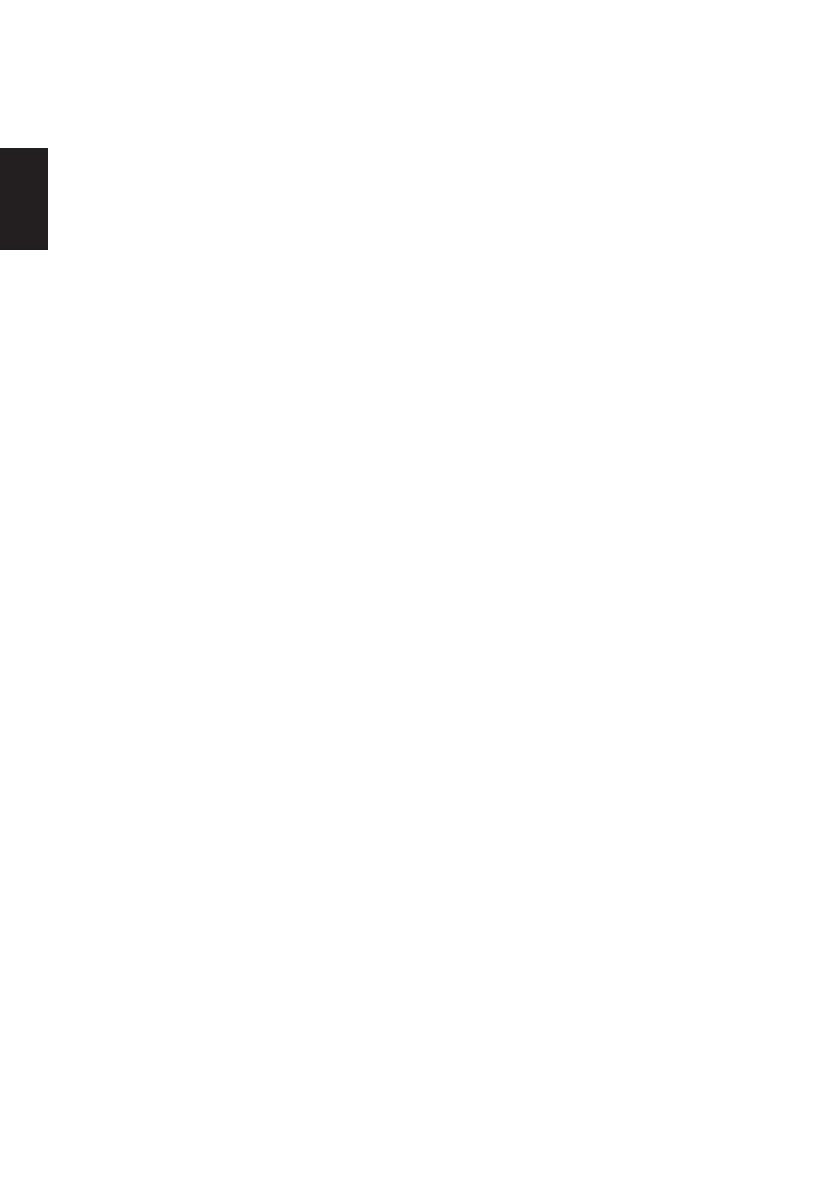
iv
Français
Accessibilité
Assurez-vous que la prise d’alimentation dans laquelle vous branchez le cordon
d’alimentation est facilement accessible et se situe au plus près possible de l’équipement. Si
vous devez couper complètement l’alimentation de l’équipement, assurez-vous de débrancher
le cordon d’alimentation de la prise murale.
Écoute sécurisée
Pour protéger votre audition, respectez les consignes ci-dessous.
• Augmentez progressivement le volume jusqu'à ce que vous l'entendiez clairement et
confortablement et sans déformation.
• Après avoir réglé le niveau du volume, ne l'augmentez pas une fois que vos oreilles s'y
sont habituées.
• Limitez la durée d'écoute de musique à un volume élevé.
• Évitez d'augmenter le volume pour couvrir les sons environnants.
• Baissez le volume si vous ne pouvez pas entendre les gens qui parlent autour de vous.
Avertissements
• Ne pas utiliser ce produit près de l'eau.
• Ne pas placer ce produit sur un chariot, un support ou une table instable. Si le produit
tombe, il risque d’être endommagé sérieusement.
• Les fentes et les ouvertures sont conçues à des fins de ventilation, pour assurer un
fonctionnement fiable du produit et pour le protéger des surchauffes. Ces ouvertures ne
doivent pas être obstruées ou couvertes. Les ouvertures ne doivent jamais être obstruées
en plaçant le produit sur un lit, un divan, un tapis ou d'autres surfaces similaires. Ce
produit ne doit jamais être placé à proximité ou sur un radiateur ou une bouche de
chauffage ou encastré dans une installation si une ventilation adaptée n'est pas disponible.
• N’introduisez jamais d’objets de quelque sorte que ce soit dans ce produit à travers
les fentes du boîtier car ils pourraient toucher des endroits soumis à des tensions
dangereuses ou provoquer des courts-circuits qui pourraient causer un incendie ou une
électrocution. Ne jamais renverser de liquide d'aucune sorte sur ou dans le produit.
• Pour éviter d’endommager les composants internes et prévenir une éventuelle fuite de la
batterie, ne pas placer le produit sur une surface vibrante.
• Ne jamais utiliser ce produit en faisant du sport, de l’exercice ou dans un environnement
vibrant, ce qui pourrait provoquer un éventuel court-circuit ou endommager les
composants internes.
• L'adaptateur n'est à utiliser qu'avec ce moniteur. Ne l'utilisez pas avec d'autres appareils.
• Votre appareil utilise l'une des alimentations suivantes :
Fabricant : Shenzhen Honor Electronic Co.,Ltd:
Fabricant : DELTA ELECTRONICS INC.:
Utilisation de l’énergie électrique
• Ce produit doit être utilisé avec le type d'alimentation indiqué sur l'étiquette apposée. Si
vous n'êtes pas sûr du type d'alimentation disponible, consultez votre revendeur ou votre
compagnie d'électricité locale.
• Ne laissez rien reposer sur le cordon d'alimentation. Ne pas placer ce produit dans un
endroit où son cordon se trouve dans un passage fréquenté.
ADP30AD BA(30W)/ADP40KD BBBE4 (40W)
ADS-40SI-19-3 19030E(VI)30W/
ADS-40SI-19-3 19040E(VI)40W